Megjegyzés
Az oldalhoz való hozzáféréshez engedély szükséges. Megpróbálhat bejelentkezni vagy módosítani a címtárat.
Az oldalhoz való hozzáféréshez engedély szükséges. Megpróbálhatja módosítani a címtárat.
A következőkre vonatkozik: Power BI Desktop Power BI szolgáltatás
A Power BI-beli metrikák lehetővé teszik, hogy az ügyfelek egyetlen panelen válogathassák össze a metrikáikat, és nyomon követhessék őket a kulcsfontosságú üzleti célkitűzések között. Amellett, hogy az összes metrikát egyetlen nézetben tekintheti meg, a scorecardok megkönnyítik az adatok mélyebb megismerését, a metrikák frissítését és a fontos eseményekhez kapcsolódó jegyzetek készítését. Ezeket a funkciókat ebben a cikkben találja. Emellett is követheti a céljait, hogy értesítést kapjon a változásokról.
Metrikák részleteinek megtekintése
A Célok részletei panel a metrika teljes előzményeit tartalmazza a kezdési dátumtól kezdve, beleértve a bejelentkezéseket, az állapotváltozásokat és a kapcsolódó jegyzeteket.
A részletek panel megnyitásához nyisson meg egy scorecardot, és válassza ki a metrika nevét. A Power BI automatikusan megjeleníti a részletek panelt.
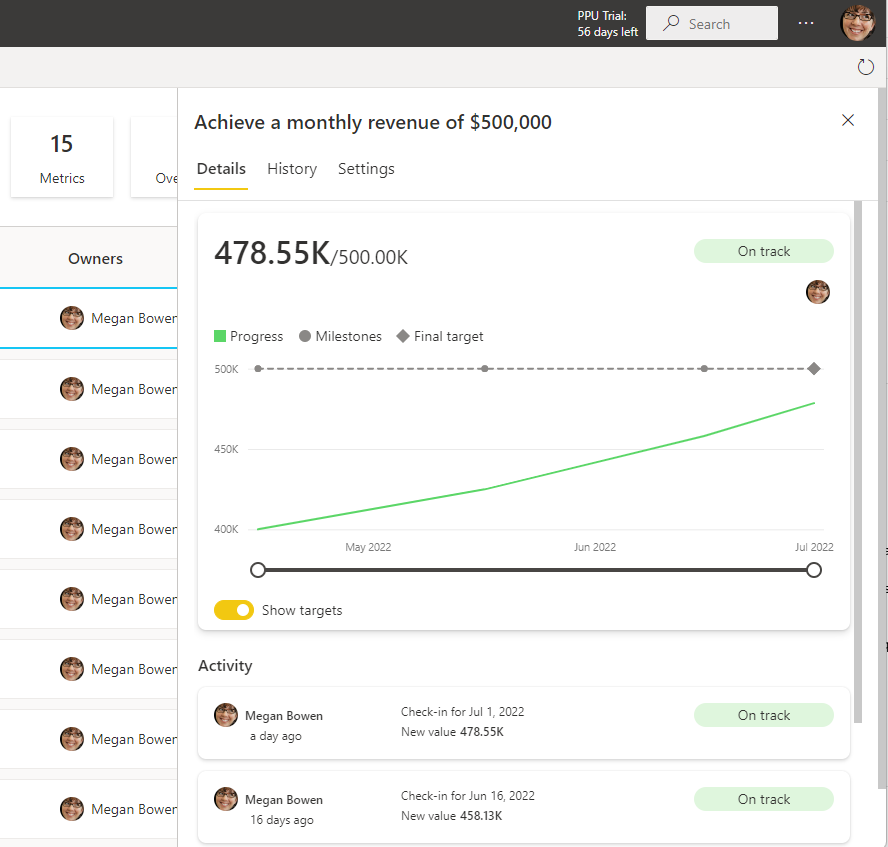
Szűrés és kulcsszókeresés
Az eredménykártyákat szűrheti a meghatározott állapottal megjelölt célok szerint. Ha kiválasztja az összefoglaló kártyákat a scorecard tetején, könnyen láthatja, hogy mi van a pályán vagy a veszélyben.
Ez a metrika veszélyben van.
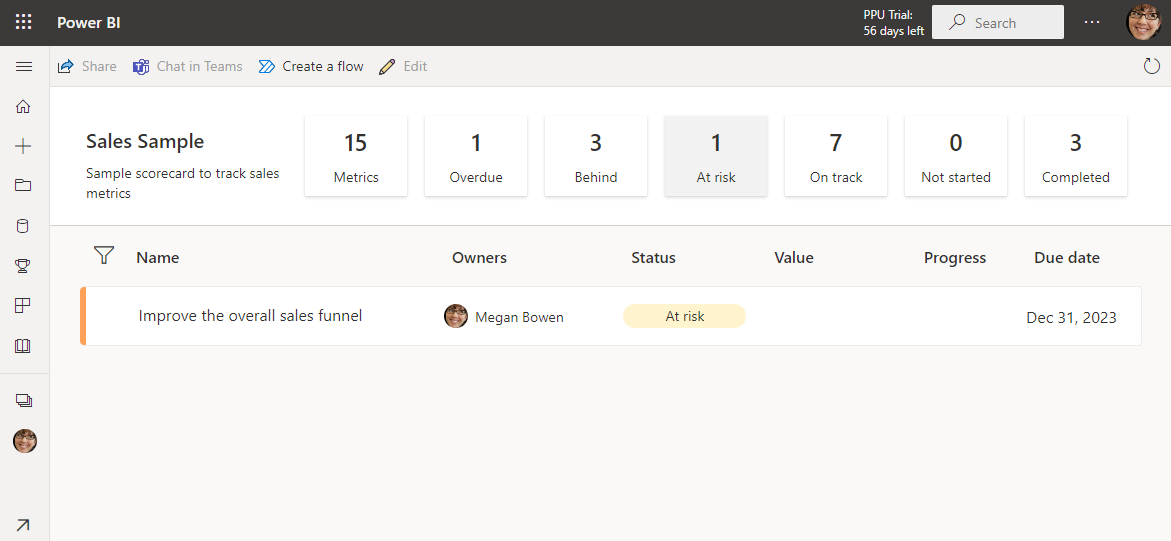
Ez a metrika mögött áll.
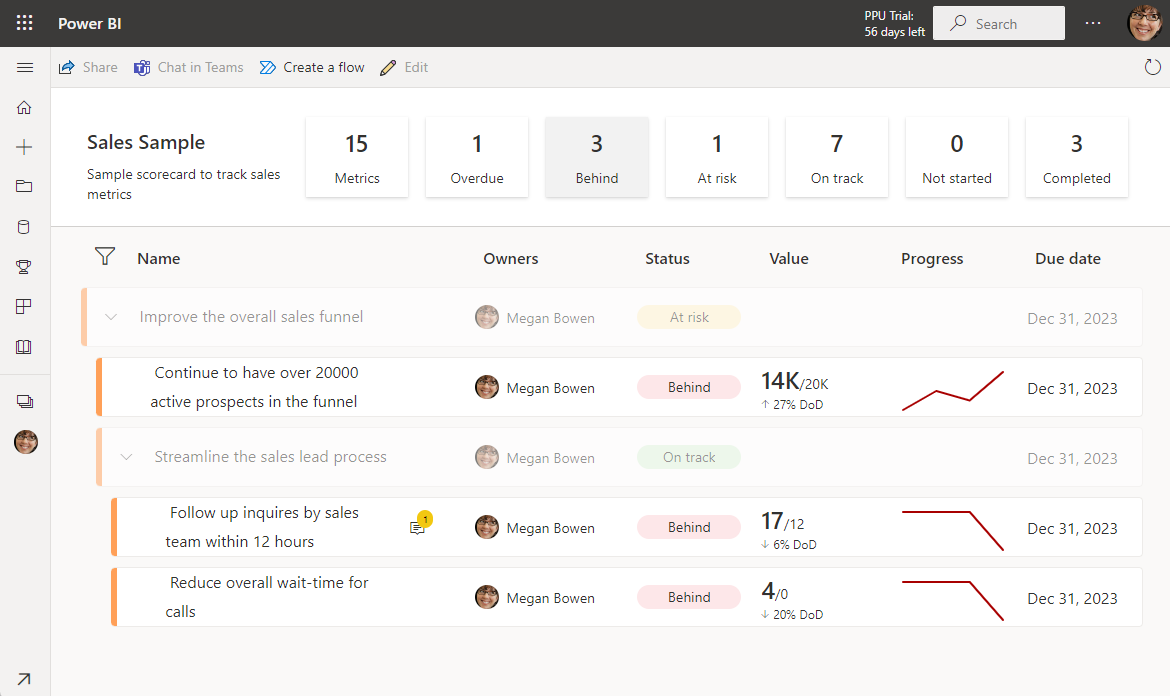
Van egy kulcsszókeresés is, amely a scorecardot a kulcsszónak megfelelő célokra szűri le. Válassza a Szűrő ikont az első metrika fölött, és írja be a keresett kulcsszavakat. A scorecard szűréssel jeleníti meg ezeket az eredményeket anélkül, hogy elveszítené a szülő-gyermek metrikakapcsolatok kontextusát, így könnyen megtalálhatja az adott metrikát, és láthatja, hogyan működik.
A scorecard szűrés előtt.
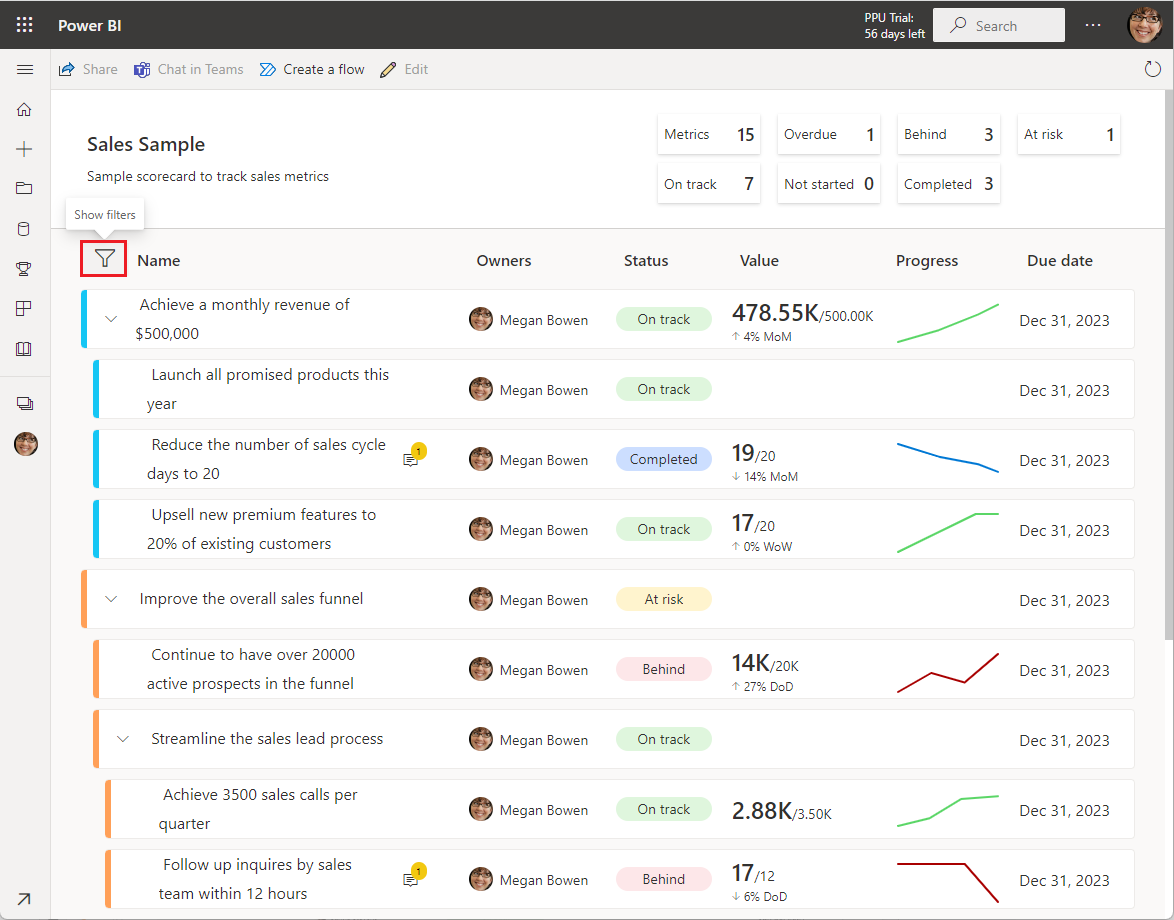
A scorecard premiumra szűrve.
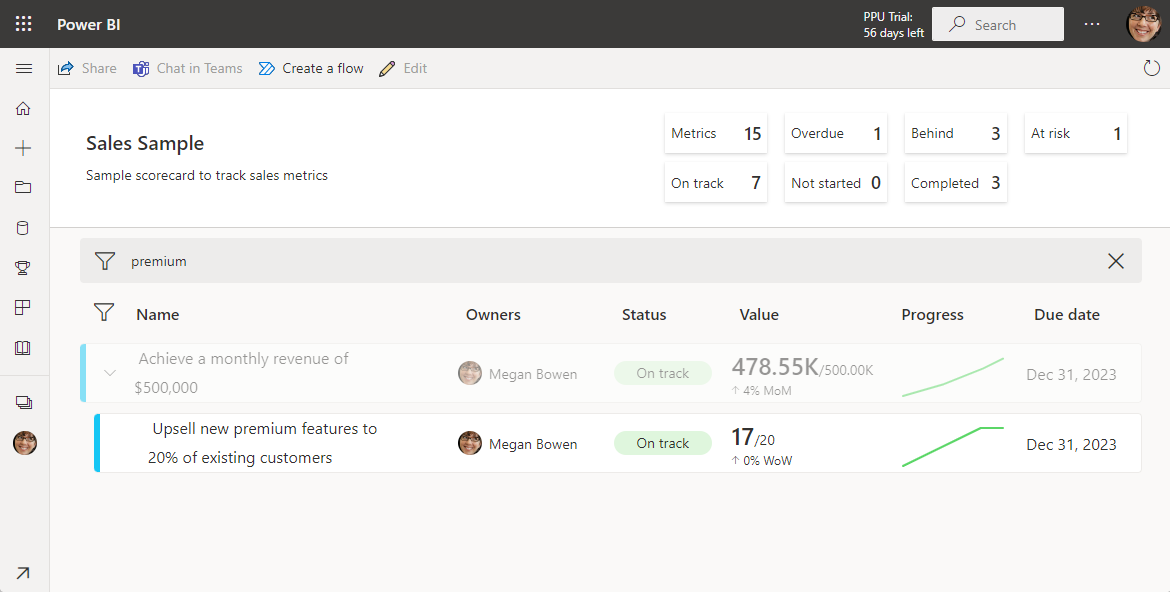
Manuális értékek frissítése
Egy scorecardban válassza ki a metrika nevét.
A Részletek panelen válassza az Új bejelentkezés lehetőséget.
Hajtsa végre a következő műveleteket tetszőleges sorrendben:
Válasszon dátumot.
Adjon meg egy új vagy frissített értéket.
Válasszon egy állapotot.
Szükség esetén megjegyzést is felvehet.
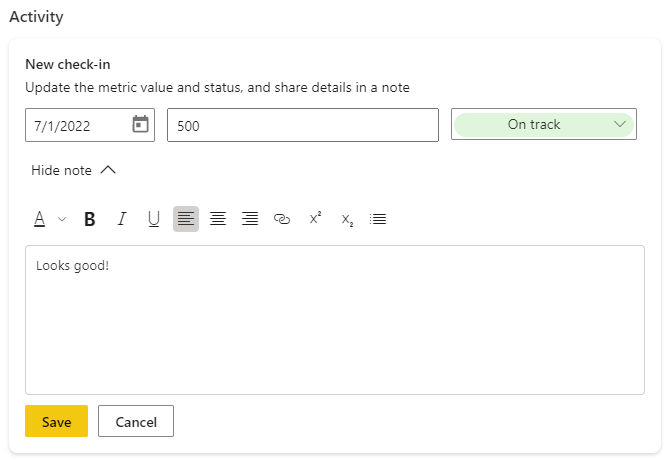
Válassza a Mentés lehetőséget.
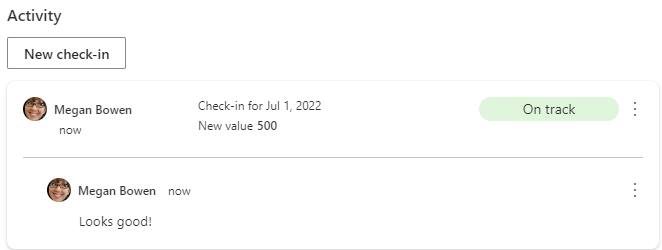
Csatlakoztatott értékek frissítése
Egy scorecardban válassza ki a metrika nevét.
A Részletek panelen válassza az Új bejelentkezés lehetőséget.
Hajtsa végre a következő műveleteket tetszőleges sorrendben:
Válasszon dátumot. A dátum kiválasztása automatikusan kitölti az adott nap értékét. Csatlakoztatott érték nem bírálható felül.
Válasszon egy állapotot.
Szükség esetén megjegyzést is felvehet.
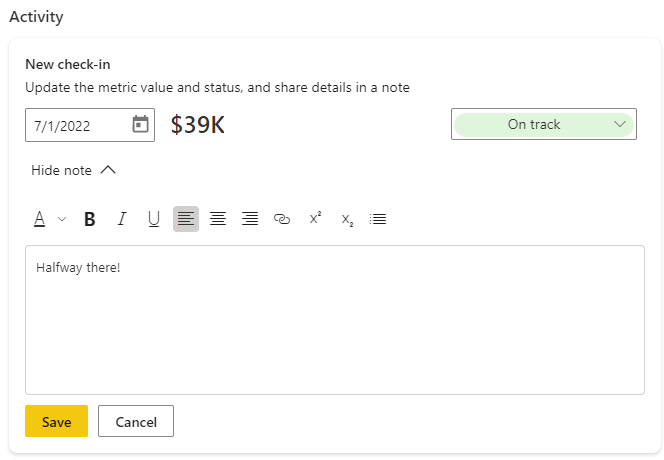
Válassza a Mentés lehetőséget.
Kapcsolódó tartalom
- A célok első lépései a Power BI
- Scorecardok és manuális célok létrehozása Power BI-ban
- Csatlakoztatott célok létrehozása a Power BI
Van még esetleg kérdése? Próbálja ki a Power BI-közösség.